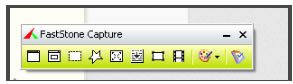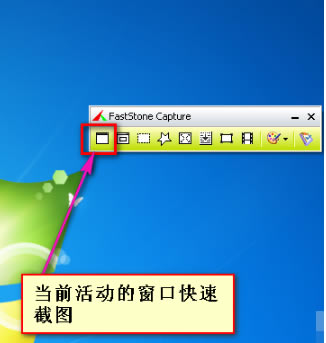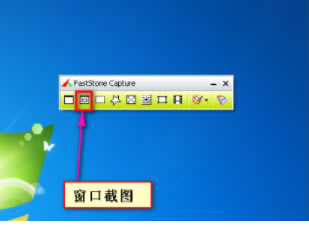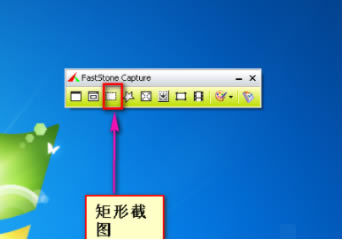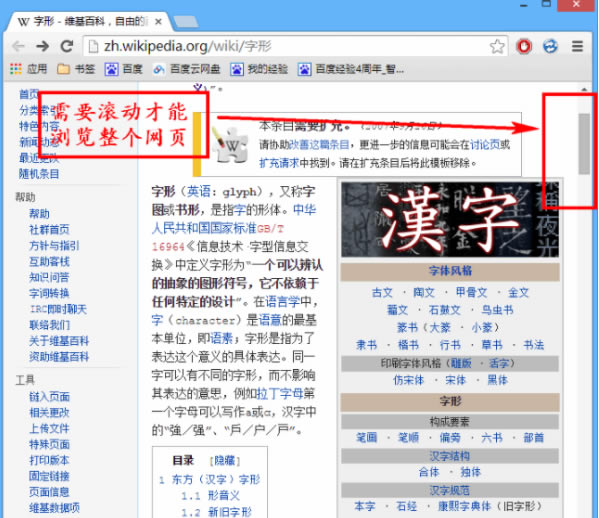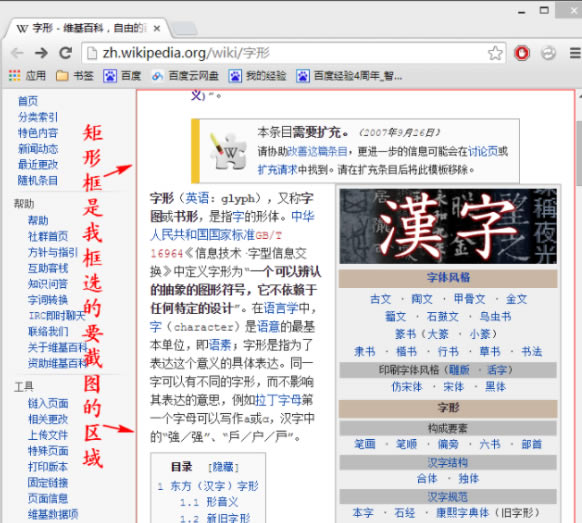【faststone中文免费版】FastStone Capture屏幕截图软件下载 v8.6 免费版
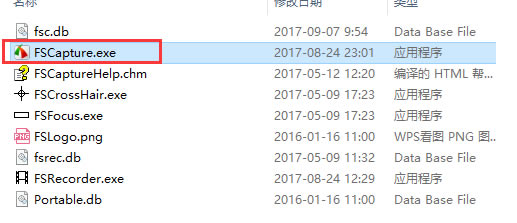
- 软件大小:查看
- 软件语言:简体中文
- 授权方式:免费软件
- 更新时间:2024-10-28
- 软件类型:国产软件
- 推荐星级:
- 运行环境:XP,Win7,Win8,Win10,Win11
软件介绍faststone中文免费版是一款备受亲睐的屏幕截图工具。FaststoneCapture中文破解版内置简约舒适的操作界面,搭配合理的功能布局,容易上手的使用难度,因此赢得了广大用户的一致好评。FaststoneCapture破解版适用范围十分广泛,它能够截取BMP、GIF、JPEG等众多格式的图片,并且软件拥有屏幕录像的功能,让用户录制视频毫无阻碍。方便快捷,赶紧下载。
faststone中文免费版软件功能1.取色器 现在网上各式各样的取色器应该不少了,包括之前一直用的蓝色经典推荐的ColorSPY , Firefox 下还有一个专门的取色器扩展ColorZilla ,这些都是很好的软件。 2.屏幕放大镜 这确实是一个不错的功能,特别是现在我们已经习惯用DIV 来对页面定位,DIV 之间的对齐不像 表 格那样容易控制,有时为了调整几个象素的偏差,不得不对着屏幕盯很久。 3.屏幕录像机 屏幕录像机功能可以录制屏幕动作,将窗口/对象、矩形区域或全屏区域的屏幕录制为高清晰 WMV 视频。 4.截屏 包括了全屏截取,当前活动窗口截取,截取选定区域,多边形截取和截取滚动页面等,基本上常用的都有了。 5.图像浏览/ 编辑 FastStone Capture (FSCapture) 还包括快速浏览/ 编辑图像的功能,可以点击主窗口的“ 打开” 图标快速打开一幅图片,进行简单的缩放、裁切、旋转、加文字等轻量级的操作。 faststone中文免费版安装教程-从本站下载软件之后,解压,运行exe应用程序。
-点击下一步,选择了好安装路径。 -正在安装中,请稍等片刻。 -安装完成,即可使用。 faststone中文免费版使用方法1、打开在本站下载FastStone Capture软件,打开软件后,进入软件主界面。
2、常用快捷的截图会在软件列出来,红框中的是快捷活动窗口截图功能,一点击就会将目前活动的窗口进行截屏,不需要选择。
3、第二个是窗口截图选择,点击后会智能识别当前的窗口范围,选择窗口后就可成功截图。截取的图片会自动保存。
4、第三个是矩形截图功能,您可以点击鼠标左键或点击一个角点,移动鼠标到另一个角点并点击就可截图。 5、第四个是任意多边形截图功能,截取自定义图形图片,您可以在您要截取的图片上画出一个心形的形状,如图所截爱心形状的图。 6、第五个是捕捉整个屏幕截图功能,点击这个选项就可以快速截取整个屏幕。 7、第七个是固定大小截图,点击这个选择后,截取的图标是固定的大小,您还可以重新调整截图的大小。 faststone中文免费版常见问题faststone capture怎么截长图? 1、首先我们打开FastStone Capture,然后我们打开一个网页,滚动截图一般用于截超过一个屏幕长度的图。我们点击这个“捕获滚动屏幕”按钮 2、我们按住CTRL键来选择你要截图大小,然后就会出现一个红色的框框,我们点击向下的滚动条,截图完成点击回车。 3.这是用faststone capture滚动截图的内容。它可以将整个页面的内容放在一张图中。 faststone capture怎么录屏? 1.点击打开屏幕录像机 2.若没有屏幕录像机,点击设置寻找 3.设置录像的窗口和声音 4.点击选项可以设置快捷键,录制属性等 5.点击录制 6.如果是矩形区域或窗口划定区域后点击确定开始录屏 7.点击保存保存文件,点击丢弃放弃文件,点击继续继续录制 faststone capture如何自定义滚屏截图? 1、打开您要滚动截取的网页。
2、打开FastStone Capture软件,打开软件后点击第七个选项,如图所示,滚动截图选项。
3、按住“Ctrl”键不放,就可以用用鼠标光标拖动,自定义出要截图的区域,然后释放Ctrl键。 4、点击“向下滚动”箭头,开始滚动截图。 5、接着页面就会自动向下滚动,此时FS Capture就能截取滚动出来的页面,如果不想截取整个页面,可以在滚动到适合位置时,按下“Esc”键结束截图,如果没有按“Esc”键,就会一直向下滚动把整个页面截下来。截图成功后,就会自动在Faststone Editor中打开,如下图所示: |